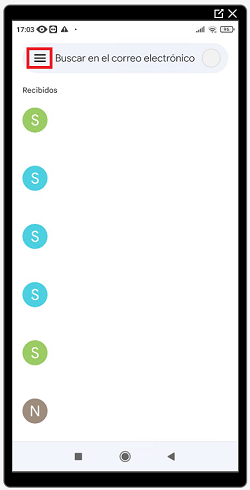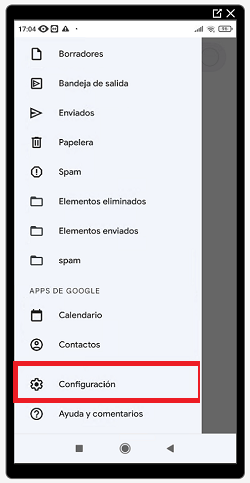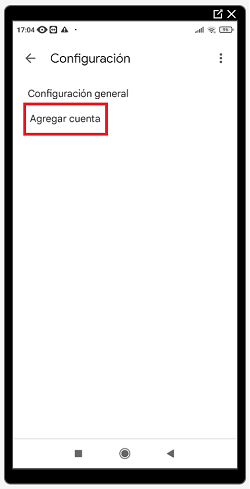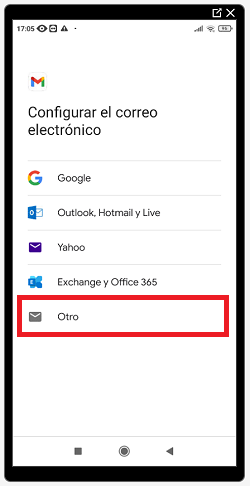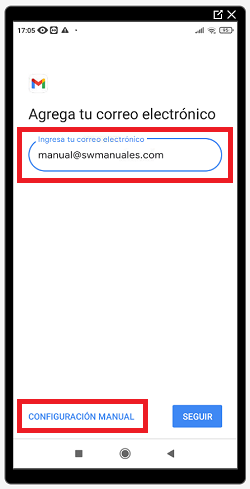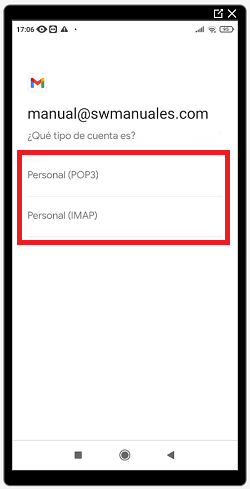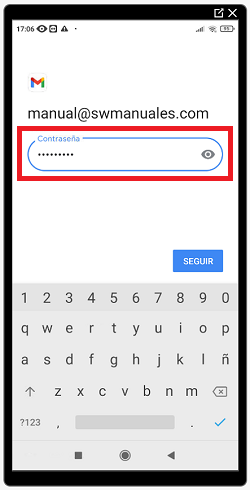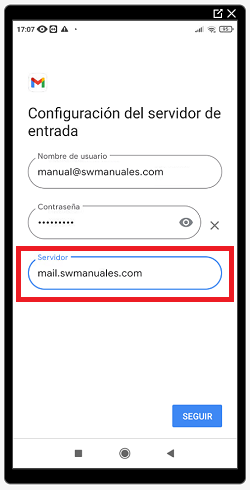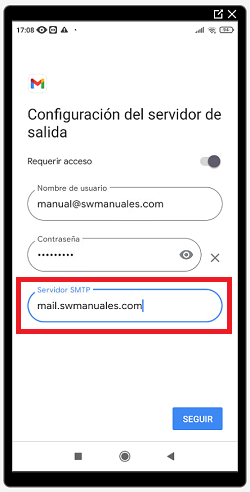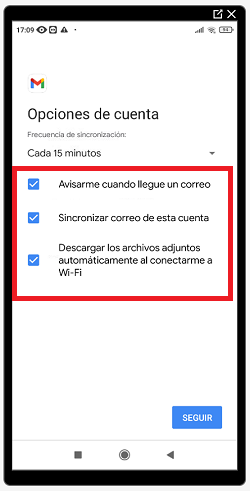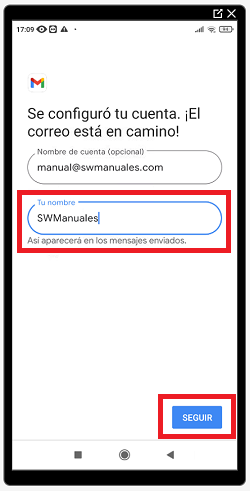Configurar comptes de correu del meu Hosting a Android Gmail
El sistema operatiu Android, present en la majoria de telèfons Smartphones d'avui dia, ens ofereix des de l'aplicació Play Store una gran varietat de gestors de correu diferents, cadascun d'ells amb una configuració una mica diferent, no obstant això, els paràmetres de configuració que usarem seran sempre els mateixos (més endavant els veurem).
Per a mostrar una configuració de correu estàndard amb un gestor de correu present en tots els nostres telèfons Android sense necessitat d'instal·lar res, configurarem el nostre compte de correu en Gmail per a Android.
La configuració mostrada en aquest manual requereix la instal·lació d'un certificat de seguretat TLS per al correu del teu Hosting
Les dades que hem de tenir en compte per a la configuració del compte de correu són les següents:
-
Servidor de correu entrant: mail.dominio.com
-
Port IMAP: 993
-
Port POP3: 995
-
Servidor de correu sortint: mail.dominio.com
-
Compte de Correu
-
Clau d' accés
-
Protocol: SSL/TLS
Per a visualitzar les dades de connexió del teu compte de correu des d' SWPanel pots revisar aquest manual.
En aquest cas, el primer compte que es configura en el gestor, és sempre el del nostre telèfon Android, un compte Gmail que haurem creat o vinculat per a poder gaudir de tots els serveis que el sistema operatiu ens posa a disposició.
Així doncs, en aquest cas, configurarem un segon compte de correu en el gestor.
Obrim l'aplicació de correu. Des d'aquesta pantalla premem en la icona del menú desplegable:
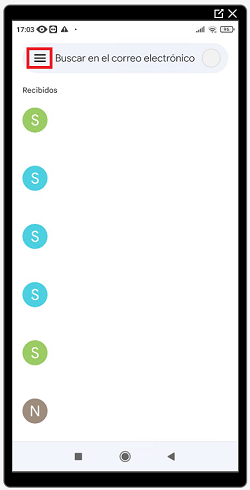
En el menú, seleccionem la icona de "Configuració". Premem sobre ella:
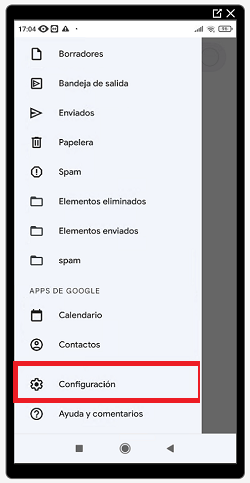
S'obrirà el menú d'ajustos. Premem sobre "Afegir compte":
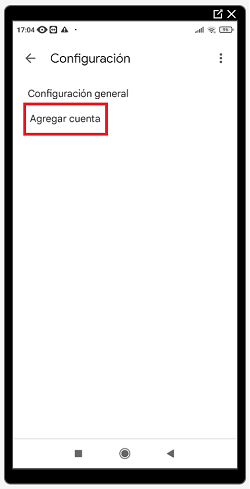
A continuació, s'iniciarà l'assistent de configuració de correu electrònic. Per a poder configurar un compte amb el nostre domini propi, hem de prémer sobre "Altre":
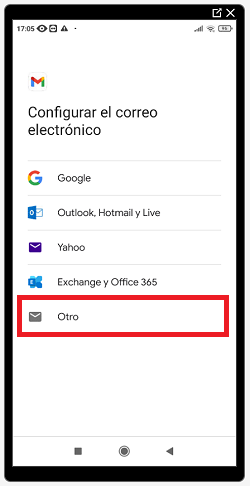
Introduïm el compte de correu corresponent i premem en "Configuració manual":
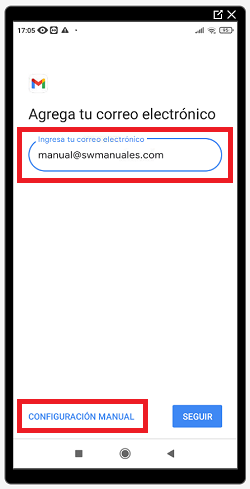
En aquest pas ens preguntarà, quin tipus de compte volem configurar. Haurem de triar si desitgem configurar el compte amb el protocol de correu entrant IMAP o POP3 (en el següent manual, en l'apartat "Protocols de correu" expliquem al detall els tipus de comptes de correus que es poden configurar, quines són les diferències entre ells i quins són els avantatges i desavantatges entre tots dos).
Per al nostre exemple, configurarem el compte en IMAP:
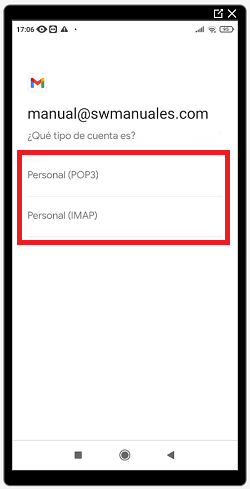
Ara hem d'introduir la contrasenya del nostre compte de correu. Una vegada introduïda, premem sobre "Següent":
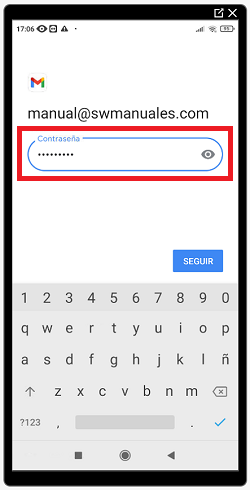
Recordem que des d' SWPanel no es podrà veure la informació sobre la clau del compte de correu pel fet que en compliment de la normativa ISO 27001, la LOPD i la RGPD, no emmagatzemem ni proporcionem claus personals, així com no tenim accés a les claus de comptes de correu ni molt menys les proporcionem.
En el següent pas, ens demanarà que confirmem els ajustos de servidor d'entrada.
En aquest moment és molt important cerciorar -se que el nom de servidor de correu entrant està correctament indicat. En cas contrari, haurem de modificar-lo perquè correspongui a la configuració específica del nostre compte de correu.
Una vegada comprovat i corregit, premem sobre "Següent":
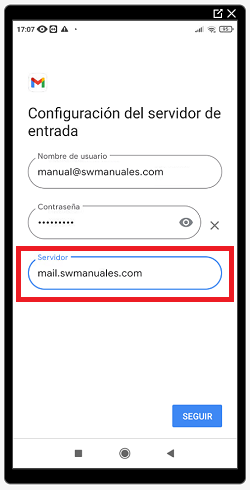
En aquest moment, el gestor ens permetrà seguir amb la configuració procedint amb els ajustos del servidor de sortida. Ens assegurem que la configuració del servidor de correu sortint és correcte i premem sobre "Següent":
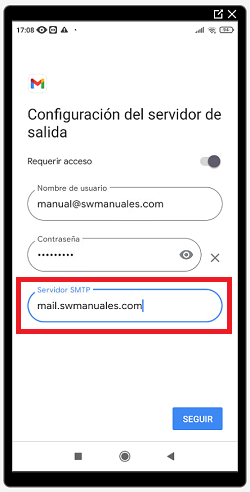
A continuació, ens demanarà que seleccionem les preferències i opcions del compte. En aquest pas, hauràs de triar quins ajustos i preferències necessites.
Nosaltres deixarem les seleccions predefinides:
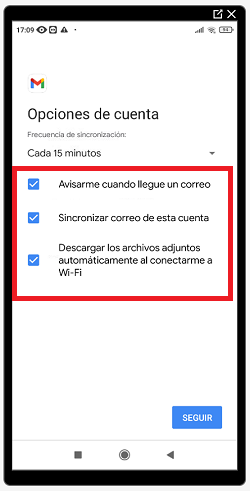
Finalment, ens sortirà un missatge d'avís de "Compte configurat", podràs modificar el Nom d'usuari (opcional, no afecta a la configuració general). Posteriorment, haurem de prémer sobre"Següent" per a sortir de l'assistent:
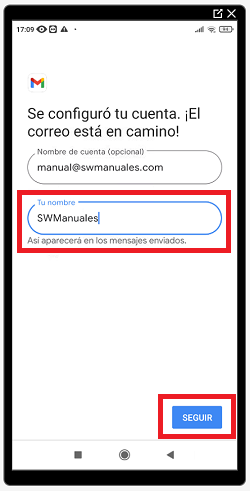
Una vegada finalitzada la configuració, ja disposarem del servei de correu amb domini propi en el gestor de correu de Google Mail.
Consulta un altre manual d'interès: